CentOS 7新建文件夹的方法全解析:在CentOS 7系统中,新建文件夹(目录)是一项基础且常用的操作。用户可以通过终端(Terminal)使用mkdir命令轻松完成。只需打开终端,输入mkdir 文件夹名称(将“文件夹名称”替换为实际想要创建的文件夹名),然后按下回车键即可。mkdir命令还支持一次性创建多级目录,只需在命令后加上-p参数,如mkdir -p 路径/文件夹名称。这样,无论中间目录是否存在,都能成功创建指定路径下的文件夹。
在Linux系统中,CentOS 7作为一款广泛使用的开源服务器操作系统,其文件管理功能对于用户来说至关重要,新建文件夹(目录)是日常操作中的基础任务之一,无论是为了组织文件、管理项目还是出于其他目的,掌握新建文件夹的方法都显得尤为重要,本文将详细介绍在CentOS 7中新建文件夹的几种常用方法,帮助用户轻松上手。
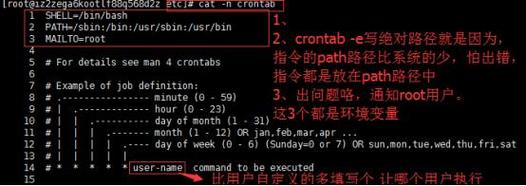
方法一:使用mkdir命令
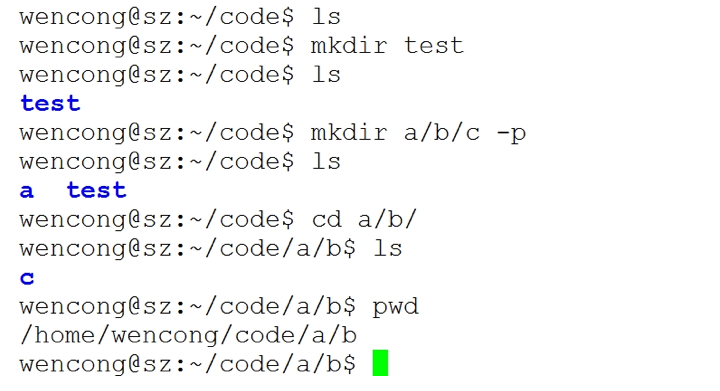
mkdir是Linux系统中用于创建目录(即文件夹)的基本命令,在CentOS 7中,打开终端(Terminal)后,你可以直接输入mkdir命令后跟你想要创建的文件夹名称来新建一个文件夹,要创建一个名为new_folder的文件夹,只需输入:
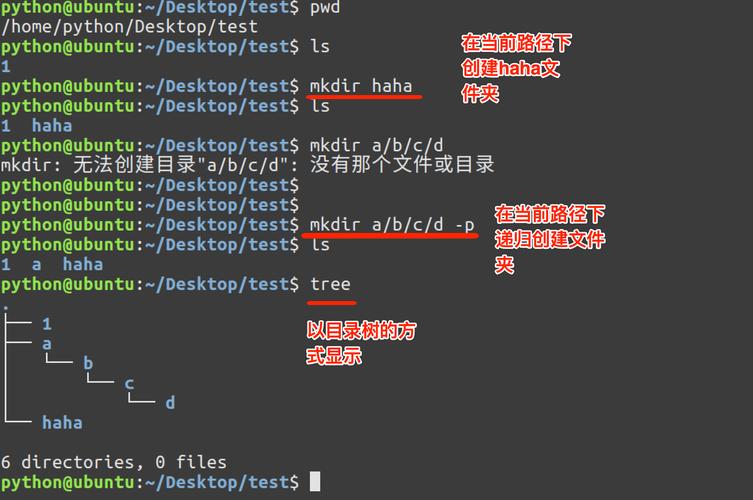
mkdir new_folder
这条命令会在当前工作目录下创建一个名为new_folder的新文件夹。
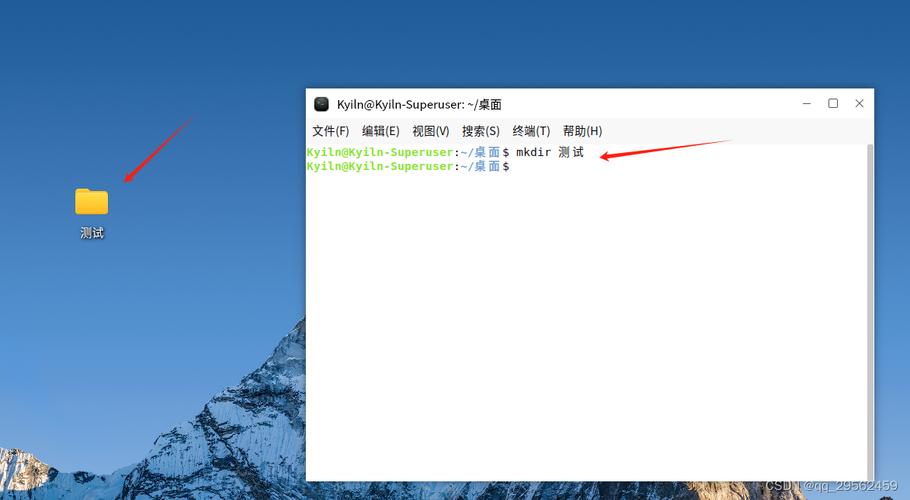
mkdir命令还支持一次性创建多级目录,如果你想要在一个不存在的父目录下创建一个新的子目录,可以使用-p选项,要创建path/to/new_folder这样的多级目录结构,可以输入:
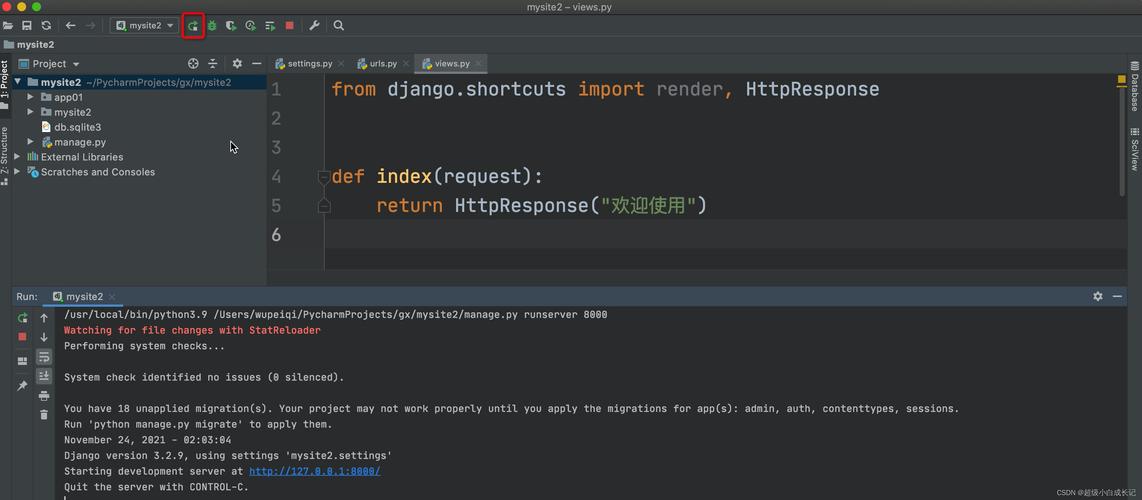
mkdir -p path/to/new_folder
-p选项会确保在创建new_folder之前,所有必要的父目录(如path和to)都会被创建。
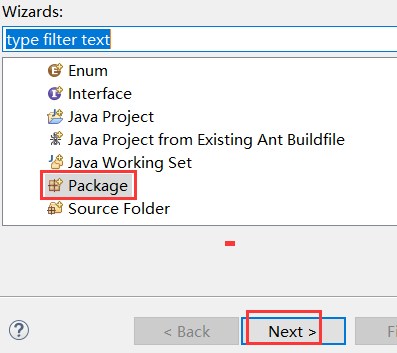
方法二:使用图形用户界面(GUI)
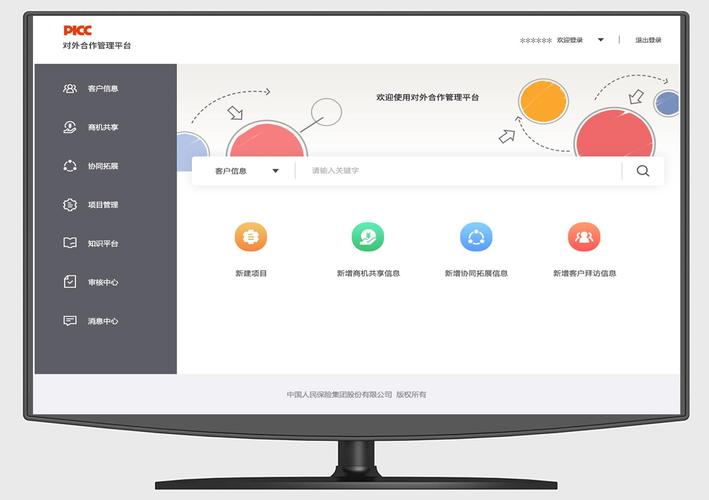
如果你更喜欢图形化操作,CentOS 7也提供了图形用户界面(GUI)模式,你可以通过文件管理器来创建文件夹,在CentOS 7中,常用的文件管理器之一是Nautilus(在某些版本中可能是其他名称,如Files或Dolphin,但操作类似)。
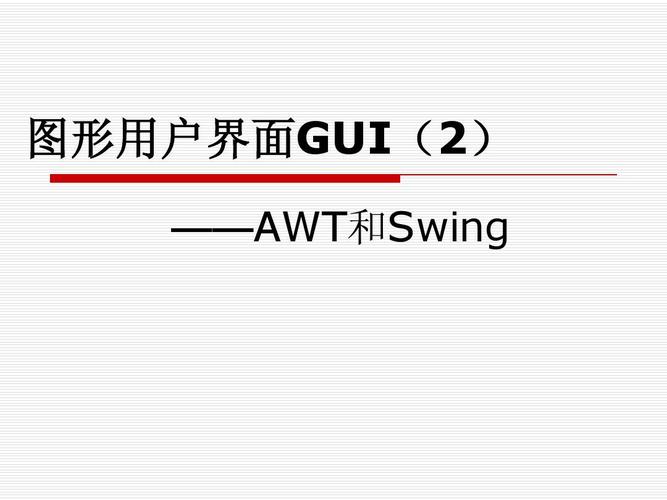
1、打开文件管理器。
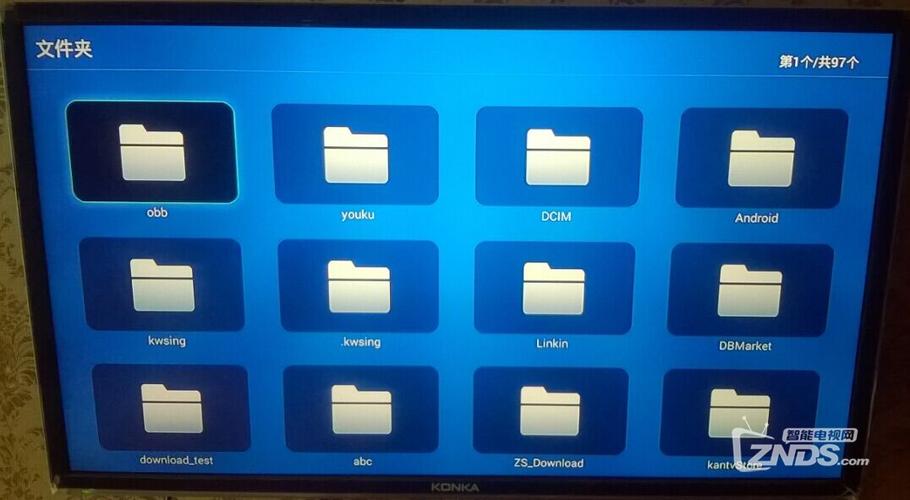
2、导航到你想要创建文件夹的目录。
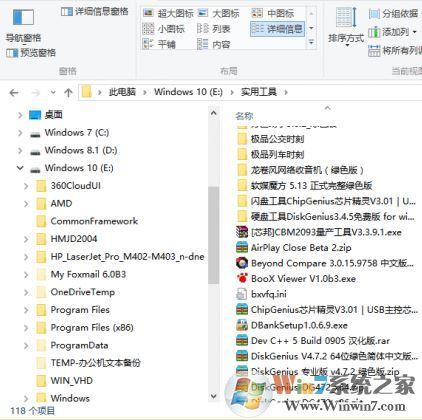
3、右键点击空白处,选择“新建文件夹”或类似的选项(具体名称可能因文件管理器而异)。
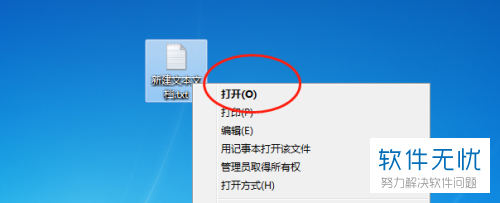
4、输入文件夹的名称,然后按下Enter键或点击其他确认按钮来创建文件夹。
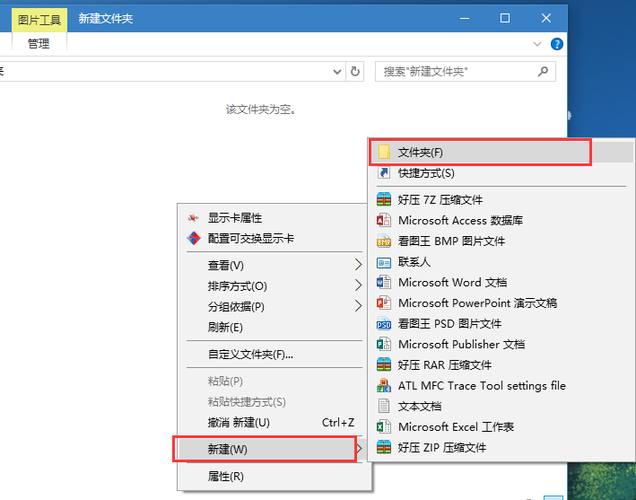
方法三:使用脚本或自动化工具
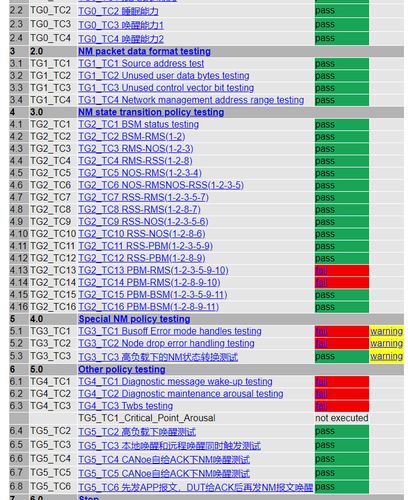
对于需要批量创建文件夹或进行复杂文件管理的场景,你可以编写脚本来自动化这一过程,在CentOS 7中,你可以使用Bash脚本或其他支持的脚本语言来编写自定义命令,这些命令可以包含mkdir命令来创建文件夹。
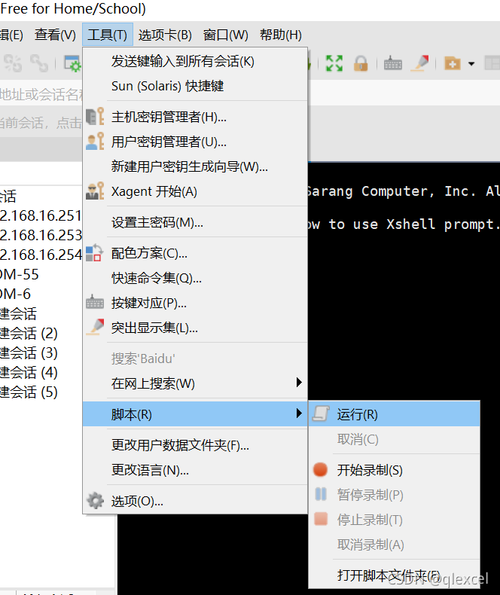
一个简单的Bash脚本可能如下所示:
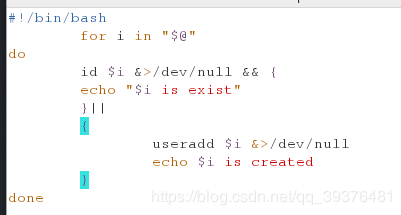
#!/bin/bash 创建一个名为"projects"的文件夹 mkdir projects 在"projects"文件夹下创建多个子文件夹 mkdir projects/project1 mkdir projects/project2 mkdir projects/project3
将上述代码保存为.sh文件,并给予执行权限后,运行该脚本即可在指定位置创建文件夹及其子文件夹。
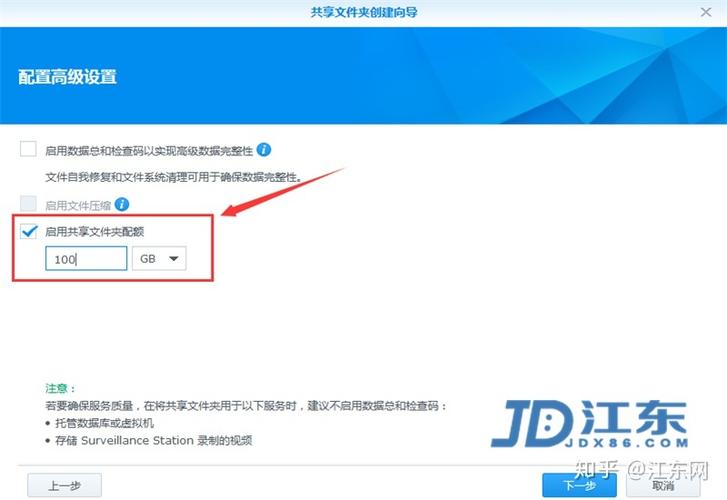
常见问题解答
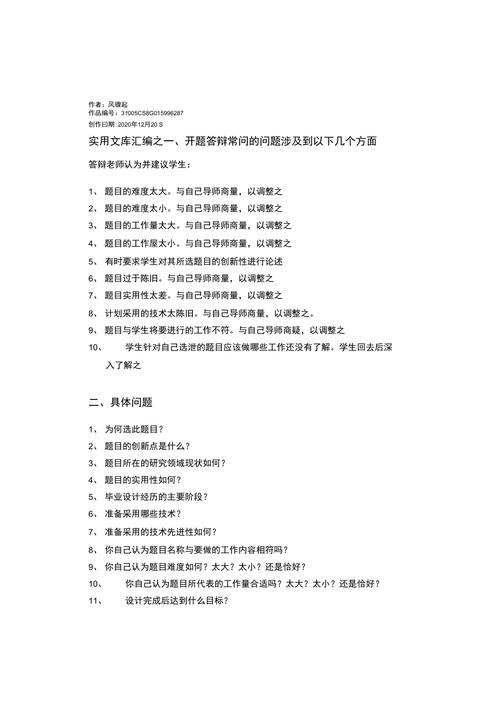
问题一:如何在CentOS 7中查看当前目录下的所有文件夹和文件?
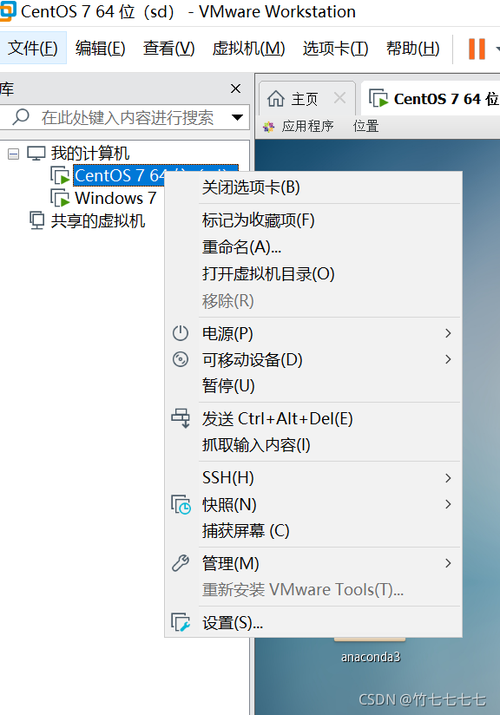
答:在CentOS 7的终端中,你可以使用ls命令来列出当前目录下的所有文件和文件夹,如果你想要以更详细的方式查看(包括文件权限、所有者等信息),可以使用ls -l命令。
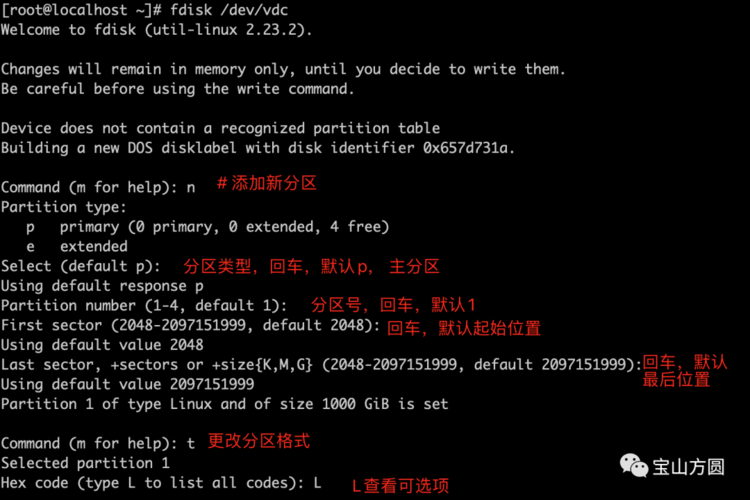
问题二:如果我想在CentOS 7中删除一个文件夹,应该怎么做?
答:在CentOS 7中,你可以使用rm命令来删除文件,但要删除文件夹(包括其中的所有文件和子文件夹),你需要使用rm -r命令,其中-r选项表示递归删除,要删除名为old_folder的文件夹及其内容,可以输入rm -r old_folder,这个操作是不可逆的,所以在执行之前请确保你不再需要该文件夹及其内容。

问题三:mkdir命令中的-p选项有什么作用?
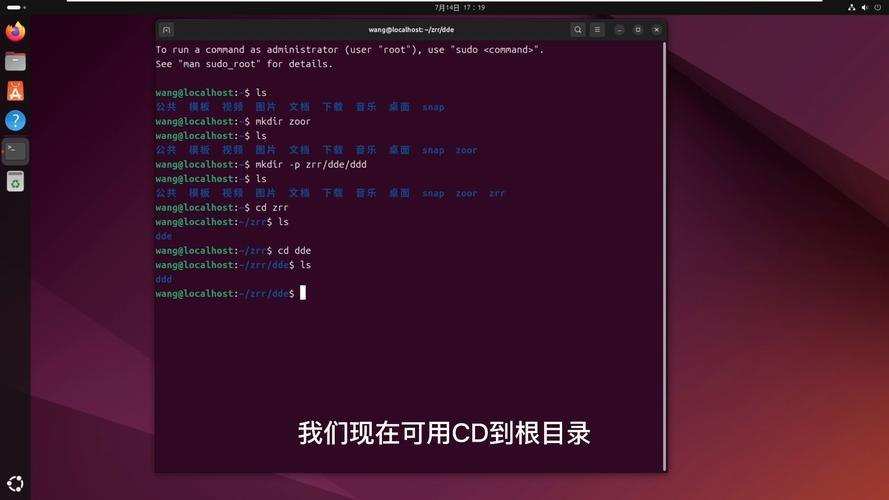
答:mkdir命令中的-p选项用于确保在创建目标文件夹之前,所有必要的父文件夹都会被创建,这对于在不存在的父目录下创建新文件夹特别有用,因为它可以避免因目录不存在而导致的错误。mkdir -p path/to/new_folder会首先检查path和to这两个目录是否存在,如果不存在,则会先创建它们,然后再创建new_folder。
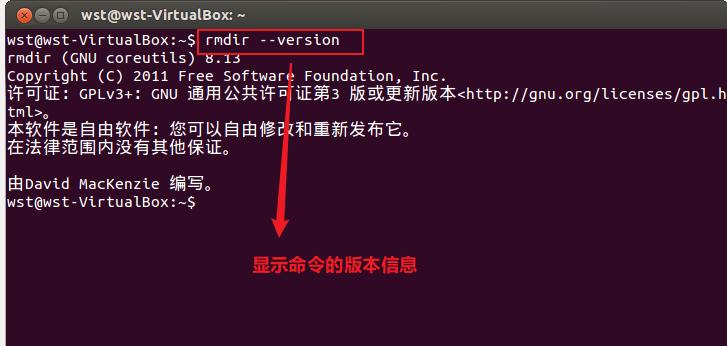
相关文章
评论已关闭


